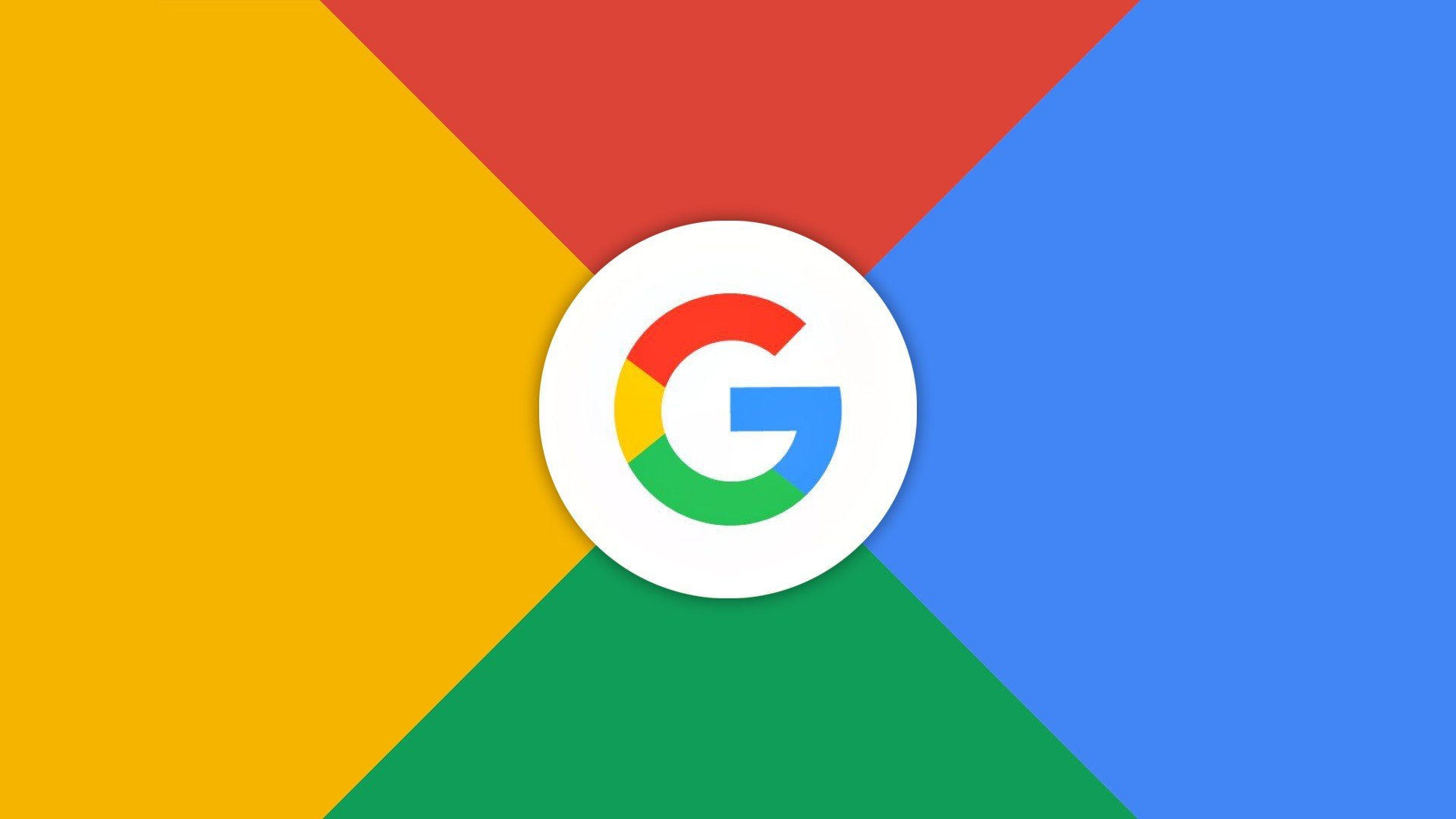Die Aktivierung der zweistufigen Verifizierung bei Google ist eine wichtige Möglichkeit, Ihr Konto vor Hackern und Angreifern zu schützen.
Die zweistufige Verifizierung fügt Ihrem Google-Konto eine zusätzliche Sicherheitsebene hinzu, indem Sie zusätzlich zu Ihrem Passwort eine zweite Authentifizierungsform angeben müssen. In diesem speziellen Artikel hier bei Coliseu Geek erfahren Sie, wie Sie die zweistufige Verifizierung bei Google aktivieren.
Schritt 1: Melden Sie sich bei Ihrem Google-Konto an
Der erste Schritt zur Aktivierung der Bestätigung in zwei Schritten besteht darin, sich bei Ihrem Google-Konto anzumelden. Besuchen www.google.com und klicken Sie oben rechts auf der Seite auf die Schaltfläche „Anmelden“. Geben Sie Ihre E-Mail-Adresse und Ihr Passwort ein und klicken Sie auf „Anmelden“.
Schritt 2: Greifen Sie auf die Kontoeinstellungen zu
Nachdem Sie sich bei Ihrem Google-Konto angemeldet haben, klicken Sie oben rechts auf der Seite auf Ihr Profilfoto und wählen Sie „Ihr Google-Konto verwalten“.
Schritt 3: Greifen Sie auf die Sicherheitseinstellungen zu
Klicken Sie auf der Seite „Mein Konto“ im linken Menü auf die Option „Sicherheit“. Dadurch gelangen Sie zu den Sicherheitseinstellungen Ihres Google-Kontos.
Schritt 4: Aktivieren Sie die zweistufige Verifizierung
Klicken Sie im Abschnitt „Zwei-Schritt-Verifizierung“ auf die Schaltfläche „Aktivieren“, um den Konfigurationsprozess zu starten. Google führt Sie durch die Schritte, die zur Aktivierung der zweistufigen Verifizierung erforderlich sind.
Schritt 5: Wählen Sie eine Verifizierungsmethode
Im ersten Schritt werden Sie von Google aufgefordert, eine Verifizierungsmethode auszuwählen. Zu den Optionen gehören:
- Erhalten Sie einen Bestätigungscode per SMS oder Sprachanruf;
- Verwenden Sie eine Authentifizierungs-App wie Google Authenticator.
- Erhalten Sie Ersatzcodes für den Fall eines Geräteverlusts.
- Wählen Sie die Methode, die Ihren Anforderungen am besten entspricht, und befolgen Sie die Anweisungen auf dem Bildschirm.
Schritt 6: Überprüfen Sie Ihre Verifizierungsmethode
Nachdem Sie eine Bestätigungsmethode ausgewählt haben, werden Sie von Google aufgefordert, diese Methode zu bestätigen. Wenn Sie sich beispielsweise dafür entschieden haben, einen Bestätigungscode per SMS zu erhalten, sendet Google einen Code an die von Ihnen angegebene Telefonnummer. Geben Sie den Code auf dem Google-Bestätigungsbildschirm ein, um zu bestätigen, dass die Methode ordnungsgemäß funktioniert.
Schritt 7: Fügen Sie eine Ersatztelefonnummer hinzu
Google empfiehlt, eine Ersatztelefonnummer hinzuzufügen, um sicherzustellen, dass Sie auf Ihr Konto zugreifen können, wenn Sie den Zugriff auf Ihr primäres Gerät verlieren. Fügen Sie eine Ersatztelefonnummer hinzu, indem Sie auf „Telefonnummer hinzufügen“ klicken und den Anweisungen auf dem Bildschirm folgen.
Schritt 8: Schließen Sie die Einrichtung der zweistufigen Verifizierung ab
Nachdem Sie Ihre Verifizierungsmethode überprüft und (falls gewünscht) eine Ersatztelefonnummer hinzugefügt haben, klicken Sie auf die Schaltfläche „Fertig“, um die Einrichtung der zweistufigen Verifizierung abzuschließen. Ab diesem Zeitpunkt müssen Sie bei jeder Anmeldung bei Ihrem Google-Konto die von Ihnen gewählte Bestätigungsmethode angeben (z. B. durch Eingabe eines per SMS gesendeten Bestätigungscodes).